Khi bán hàng, kinh doanh online điều cần làm là tạo ảnh thu hút nhiều nhóm đối tượng khách hàng tiềm năng, làm họ quan tâm đến sản phẩm, dịch vụ của mình.
Tuy nhiên gần như người kinh doanh online có thể tạo ảnh bìa facebook đẹp, bắt mắt. Vậy làm cách nào để tạo ảnh bìa facebook bán hàng đẹp và thu hút nhất
Những cách dưới đây sẽ cho bạn biết cách tạo ảnh bìa facebook siêu đẹp và cực kì đơn giản ai cũng làm được
Hướng dẫn tạo ảnh bìa bán hàng online mới nhất
Đây là những cách nhiều người sử dụng nhất với các công cụ vô cùng đơn giản. Những công cụ được ưa chuộng nhất.
Tham khảo 1 số cách làm và các công cụ miễn phí bên dưới nhé
Update mới nhất – chỉ dẫn thiết kế hình avatar, hình bìa, hình sale free cực đẹp bằng Canva
Sử dụng giao diện Canva
Tại đây, Canva cho chúng rất nhiều tùy lựa chọn design hình giống như : hình bìa Fb, ảnh đại diện, bìa Poster, ảnh post Facebook, Đơn xin việc, bìa A4….
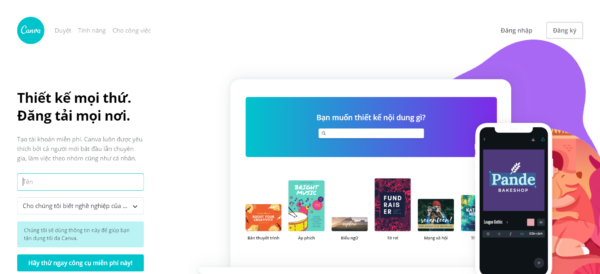
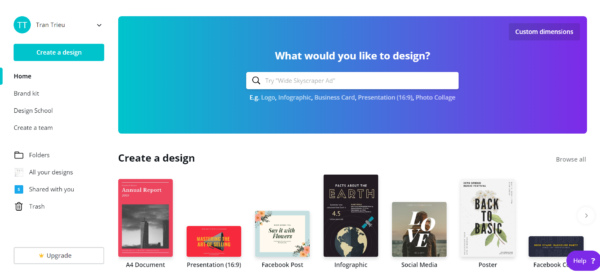
Giao diện thiết kế hình
Giao diện của Canva, khá thân thiện với người dùng nhất là những người không biết kế như thế nào?
Vậy lựa chọn Canva là cách tốt nhất họ có thể sử dụng
Sau khi đang lựa chọn cho mình template thêm vào, bạn sẽ đi đến giao diện thiết kế
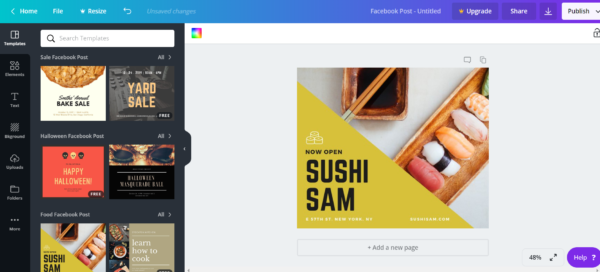
Hướng dẫn chèn chữ vào hình trong Canva
Bước 1 : Chọn TEXT tại thanh tool bên trái
Bước 2 : Nhấn hoặc kéo thả kiểu text phù hợp vào hình
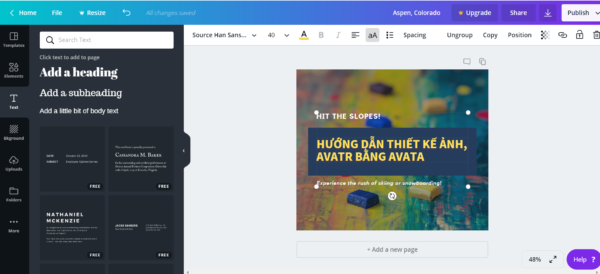
Bạn có thể chỉnh sửa độ to, màu sắc của Text và Font chữ tại thành công cụ bên trên ảnh :
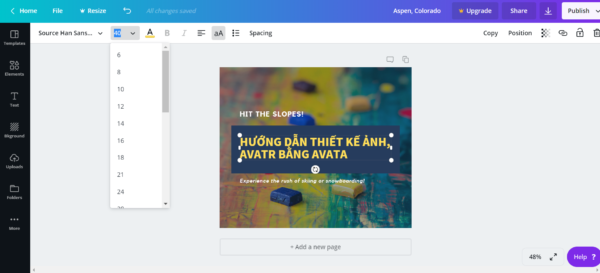
Sau đó chỉnh sửa giống như ý của mình. Bạn có thể tham khảo các template mẫu tại mục LAYOUT

Tại thanh công cụ phía trên, đây là ngành bạn đủ nội lực điều chỉnh cho đoạn text của mình. Gồm có:
- Kiểu chữ
- Kích cỡ chữ
- Màu chữ
- In đậm
- In nghiên
- Căn lề
- In hoa – chữ thường
- Danh sách
- Điều chỉnh khoảng mẹo chữ
Hướng dẫn chèn ảnh trong Canva
Tại mục UPLOAD, bạn tải ảnh cần design lên Canva
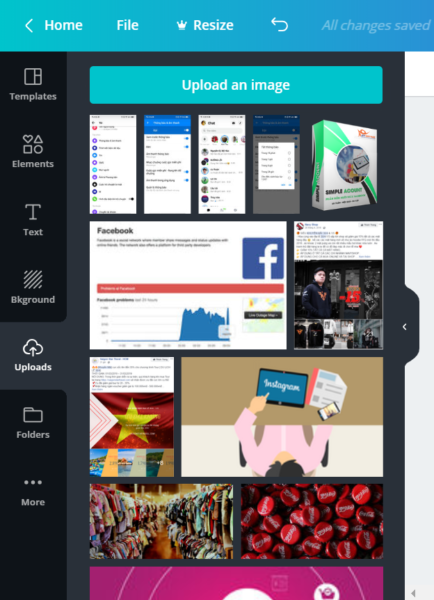
Có 2 hướng dẫn để chèn ảnh trong Canva :
- Dùng Grids có sẵn trong mục ELEMENTS.
- Chọn 1 template mẫu và dẫn thả ảnh mới vào.
Mẹo 1 : Sử dụng Frame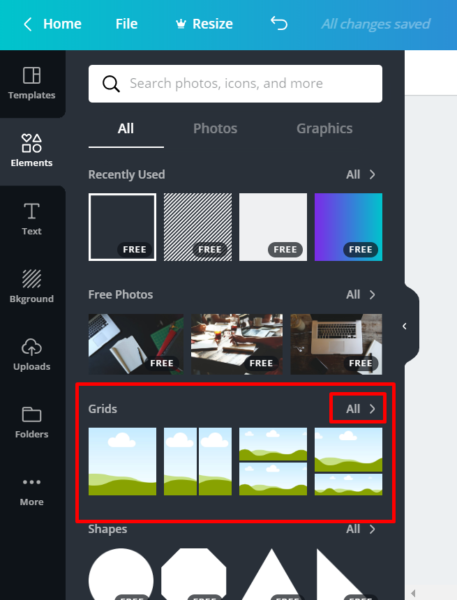 Chọn Grids thích hợp sau đó dẫn thả hình từ thư mục Upload vào để design.
Chọn Grids thích hợp sau đó dẫn thả hình từ thư mục Upload vào để design.
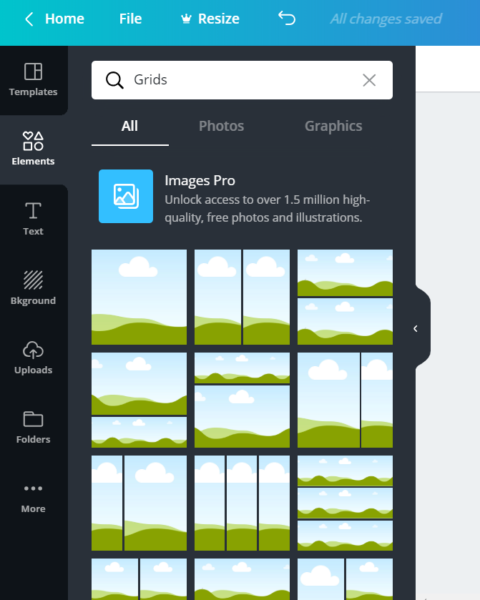
Mẹo 2 : Chèn hình lên ảnhLựa chọn một hình bất kỳ sau đó kéo thả một ảnh không giống chồng lên như ảnh bên dưới :
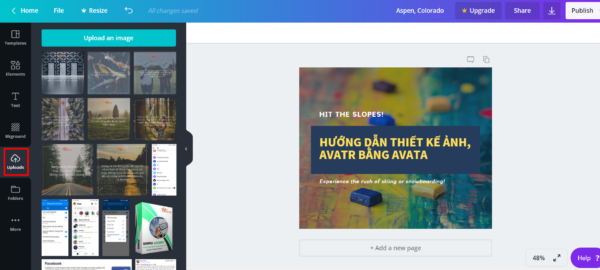
Chỉ cần bấm lựa chọn vào pic hoặc dẫn thả hình ảnh vào trình chỉnh hình bạn sẽ đủ sức chèn ảnh lên hình.
Hướng dẫn làm hiệu ứng ảnh trong Canva
Chọn vào hình cần chèn hiệu ứng sẽ hiện ta công cụ Filter và Adjust
Tại Filter bạn có thể chỉnh sửa màu sắc, hiệu ứng cho ảnh
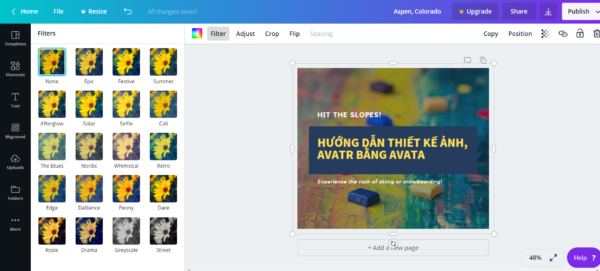
Dùng tính năng Adjust để tạo các hiệu ứng cho hình hoặc chỉnh các màu sắc hình theo giống như muốn
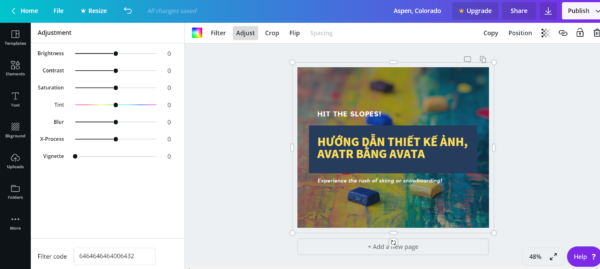
Hướng dẫn lưu lại ảnh trong Canva
Sau khi vừa mới ưng ý với tác phẩm của mình, bạn chọn nút Mũi tên để tiến hành save.
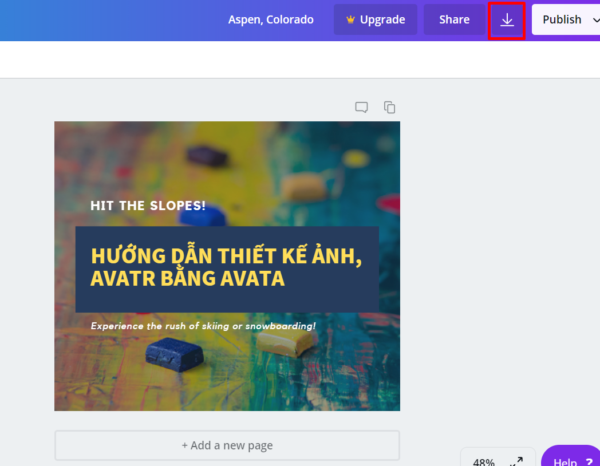
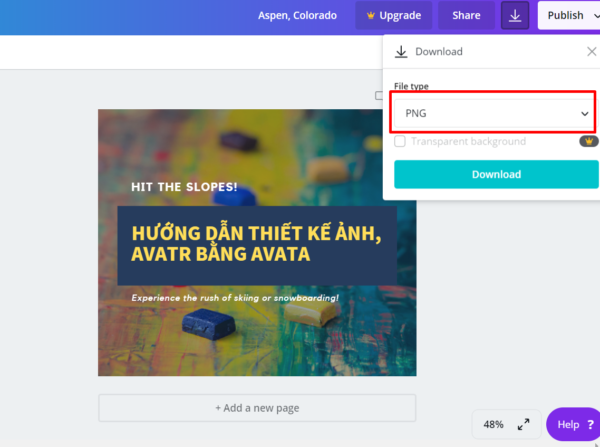
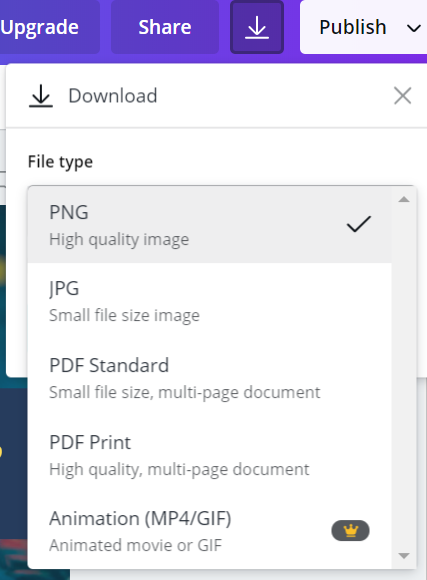
Tại đây bạn có thể chon rất nhiều loại pic để donwload về.
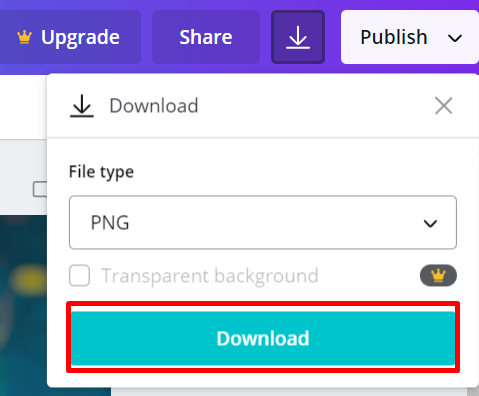
Và kết quả là:

Rất đẹp và đơn giản phải không nào!
Tóm lại, Canva là một tool support thiết kế hình cực hữu dụng cho những người kinh doanh online không biết chút gì về photoshop. Chỉ cần sử dụng quen với công cụ vài phút, bạn đủ sức tạo ra cho mình những tấm ảnh sale đẹp lung linh.
Hướng dẫn sử dụng hiệu ứng hình trong Canva
Chọn vào ảnh cần chèn hiệu ứng sẽ hiện ta tool Filter và Flip
Tại Filter bạn có thể chỉnh sửa màu sắc, hiệu ứng cho ảnh
Ngoài ra bạn đủ sức sử dụng tính năn Arrange để sắp xếp các thị trường chồng lên nhau sao cho chuẩn
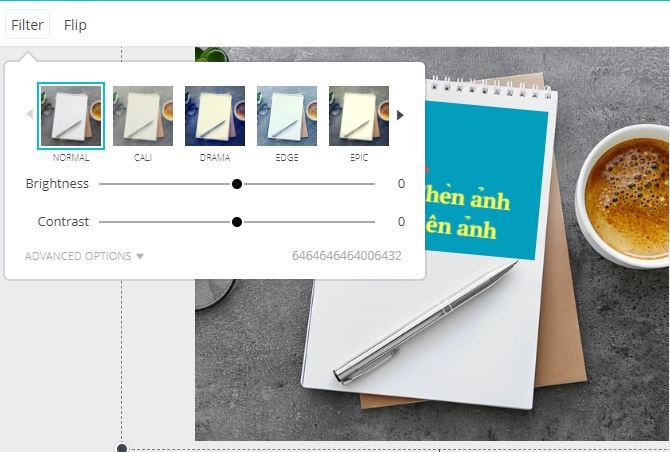
Hướng dẫn lưu lại hình trong Canva
Sau khi vừa mới hài lòng với tác phẩm của mình, bạn chọn nút Dowload để save về máy tính !
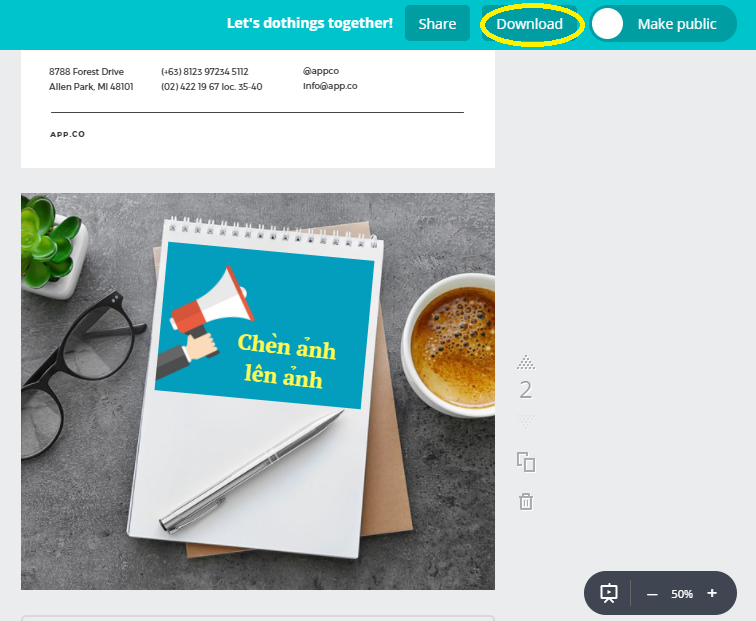
Tóm lại, Canva là một công cụ support thiết kế hình cực bổ ích cho những người bán hàng online k biết chút gì về photoshop. Chỉ cần làm quen với tool vài phút, bạn có thể tạo ra cho mình những tấm ảnh bán hàng xinh lung linh.





























Bình luận về chủ đề post